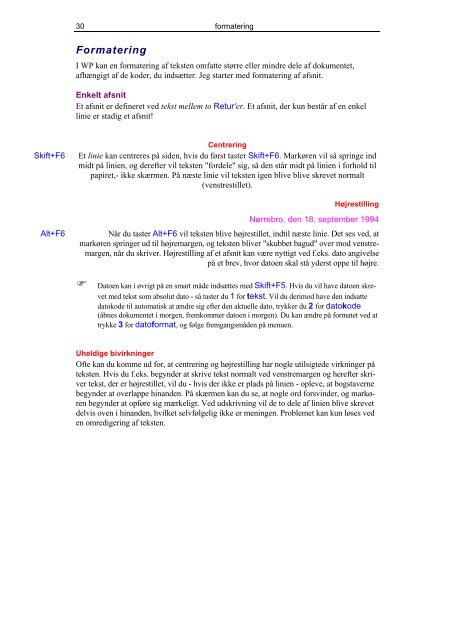Download PDF ved at højreklikke her - KnowWare
Download PDF ved at højreklikke her - KnowWare
Download PDF ved at højreklikke her - KnowWare
You also want an ePaper? Increase the reach of your titles
YUMPU automatically turns print PDFs into web optimized ePapers that Google loves.
Skift+F6<br />
Alt+F6<br />
30<br />
Form<strong>at</strong>ering<br />
form<strong>at</strong>ering<br />
I WP kan en form<strong>at</strong>ering af teksten omf<strong>at</strong>te større eller mindre dele af dokumentet,<br />
afhængigt af de koder, du indsætter. Jeg starter med form<strong>at</strong>ering af afsnit.<br />
Enkelt afsnit<br />
Et afsnit er defineret <strong>ved</strong> tekst mellem to Retur'er. Et afsnit, der kun består af en enkel<br />
linie er stadig et afsnit!<br />
Centrering<br />
Et linie kan centreres på siden, hvis du først taster Skift+F6. Markøren vil så springe ind<br />
midt på linien, og derefter vil teksten "fordele" sig, så den står midt på linien i forhold til<br />
papiret,- ikke skærmen. På næste linie vil teksten igen blive blive skrevet normalt<br />
(venstrestillet).<br />
Højrestilling<br />
Nørrebro, den 18. september 1994<br />
Når du taster Alt+F6 vil teksten blive højrestillet, indtil næste linie. Det ses <strong>ved</strong>, <strong>at</strong><br />
markøren springer ud til højremargen, og teksten bliver "skubbet bagud" over mod venstremargen,<br />
når du skriver. Højrestilling af et afsnit kan være nyttigt <strong>ved</strong> f.eks. d<strong>at</strong>o angivelse<br />
på et brev, hvor d<strong>at</strong>oen skal stå yderst oppe til højre.<br />
) D<strong>at</strong>oen kan i øvrigt på en smart måde indsættes med Skift+F5. Hvis du vil have d<strong>at</strong>oen skrevet<br />
med tekst som absolut d<strong>at</strong>o - så taster du 1 for tekst. Vil du derimod have den inds<strong>at</strong>te<br />
d<strong>at</strong>okode til autom<strong>at</strong>isk <strong>at</strong> ændre sig efter den aktuelle d<strong>at</strong>o, trykker du 2 for d<strong>at</strong>okode<br />
(åbnes dokumentet i morgen, fremkommer d<strong>at</strong>oen i morgen). Du kan ændre på form<strong>at</strong>et <strong>ved</strong> <strong>at</strong><br />
trykke 3 for d<strong>at</strong>oform<strong>at</strong>, og følge fremgangsmåden på menuen.<br />
Uheldige bivirkninger<br />
Ofte kan du komme ud for, <strong>at</strong> centrering og højrestilling har nogle utilsigtede virkninger på<br />
teksten. Hvis du f.eks. begynder <strong>at</strong> skrive tekst normalt <strong>ved</strong> venstremargen og <strong>her</strong>efter skriver<br />
tekst, der er højrestillet, vil du - hvis der ikke er plads på linien - opleve, <strong>at</strong> bogstaverne<br />
begynder <strong>at</strong> overlappe hinanden. På skærmen kan du se, <strong>at</strong> nogle ord forsvinder, og markøren<br />
begynder <strong>at</strong> opføre sig mærkeligt. Ved udskrivning vil de to dele af linien blive skrevet<br />
delvis oven i hinanden, hvilket selvfølgelig ikke er meningen. Problemet kan kun løses <strong>ved</strong><br />
en omredigering af teksten.